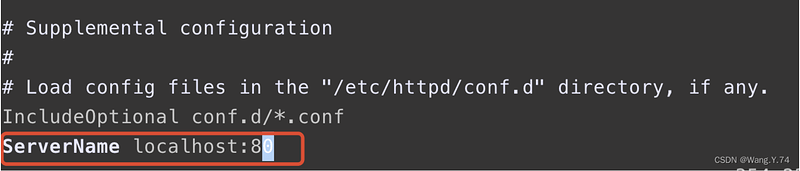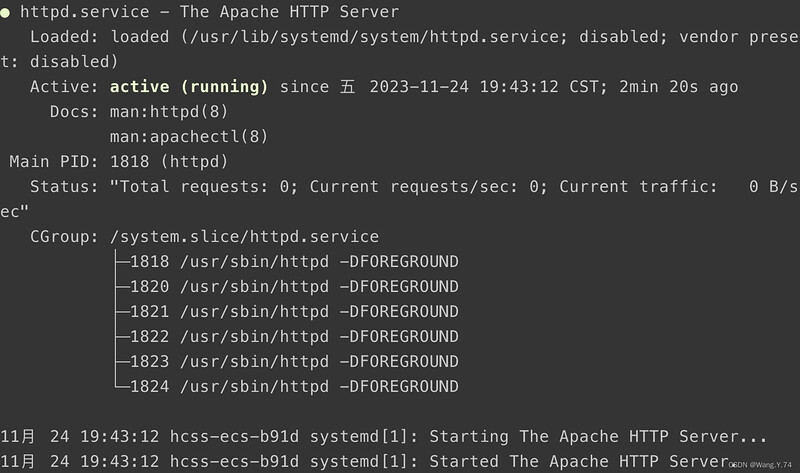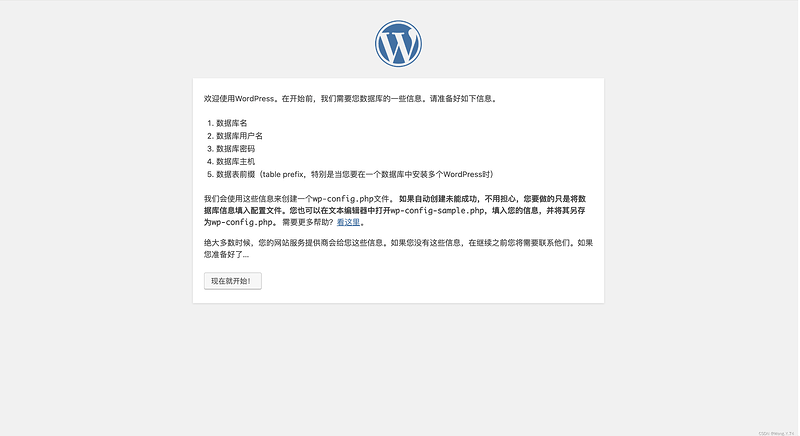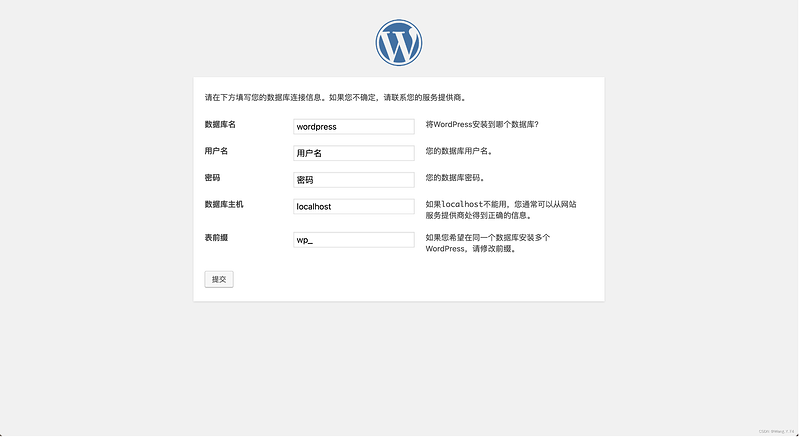一. 前期准备
服务器:个人使用的是华为云耀云服务器 Centos 7.9
二. 搭建LAMP
- L:Linux
- A:Apache
- M:MySQL
- P:PHP
- 执行
yum install -y httpd php php-fpm php-mysql mysql来安装LAMP环境。当显示 Complete! 即证明安装完毕 - 接下来需要配置http服务,将
ServerName localhost:80插入到/etc/httpd/conf/httpd.conf文末并保存(如果你使用的是vim来编辑文本,可以使用快捷键 Shift+g 可以快速定位到文档最底部),加入后如下:
-
systemctl start httpd.service开启 httpd server -
systemctl start php-fpm.service开启 php-fpm server - 使用
systemctl status httpd和systemctl status php-fpm来查看服务是否正常启动。如下为httpd server 正常启动的实例,php-fpm类似。
- 我们需要通过命令
systemctl enable httpd和systemctl enable php-fpm将两个服务设置为开机自启,避免我们服务器意外重启之后服务断开。 - 此时我们需要完整配置MySQL环境,此处提供两种方式
- 使用云数据库,例如华为云的RDS,简单方便但需要增加开销
- 自己搭建,此处可以参考文章:Centos7 安装MySQL详细步骤
- 同样的为了避免服务器重启之后服务断开,我们也要将数据库设置为开机自启
systemctl enable mysqld(云数据库跳过此步骤) - 执行
mysql -u root -p输入密码后进入数据库,然后执行SQL语句create database wordpress;创建一个用于WordPress的database - 退出数据库
exit
三. 安装及配置WordPress
-
回到用户家目录
cd ~/ -
使用命令
wget -c https://sandbox-expriment-files.obs.cn-north-1.myhuaweicloud.com:443/30min-website/wordpress-4.9.1-zh_CN.zip下载WordPress,命令中版本可能比较旧,按照需求可自行寻找高版本下载地址。 -
使用
unzip -d /var/www/html wordpress-4.9.1-zh_CN.zip命令将WordPress解压到 /var/www/html -
chmod -R 777 /var/www/html为目录赋予读写权限 -
打开浏览器并访问 http://IP/wordpress,正常访问页面如下:
- 注意将IP替换为服务器的公网ip
- 注意需要将80端口加入到云服务器的入方向规则中
-
点击 现在就开始,进入表单页面如下
-
填写表单,并点击提交
- 数据库名:我们刚才创建的database名
- 用户名为和密码:连接Mysql的用户名和密码
- 数据库主机:ip:3306(ip为服务器的内网ip,即
ifconfig可以查到的ip;3306为MySQL服务默认占用的端口) - 表前缀可以保持默认
-
接下来就是一些自定义信息的填写,就不在此做过多赘述啦!
到此为止就已经将WordPress站点搭建成功了,欢迎留下各位自己的站点让大家访问 ![]()
![]()
![]()